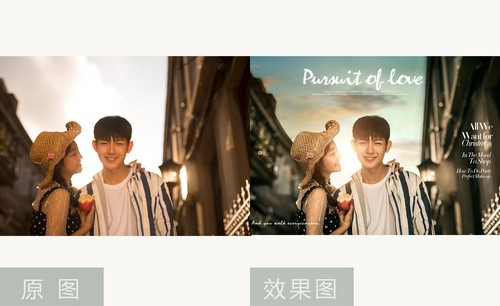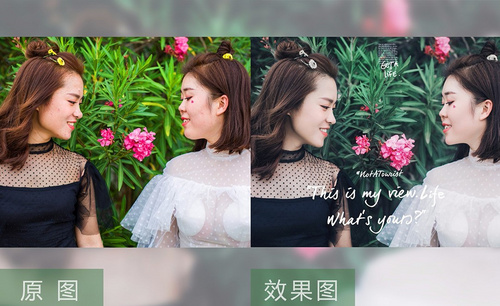PS如何进行街拍人像后期修片发布时间:暂无
1.打开素材,进入Camera Raw滤镜,选择【镜头校正】勾选【删除色差】与【启用配置文件校正】。选择【基本】,调整【色温】7500,【色调】-3,【曝光】+0.35,【对比度】+6,【高光】+13,【阴影】+19,【白色】+13,【黑色】-4,打开图像。
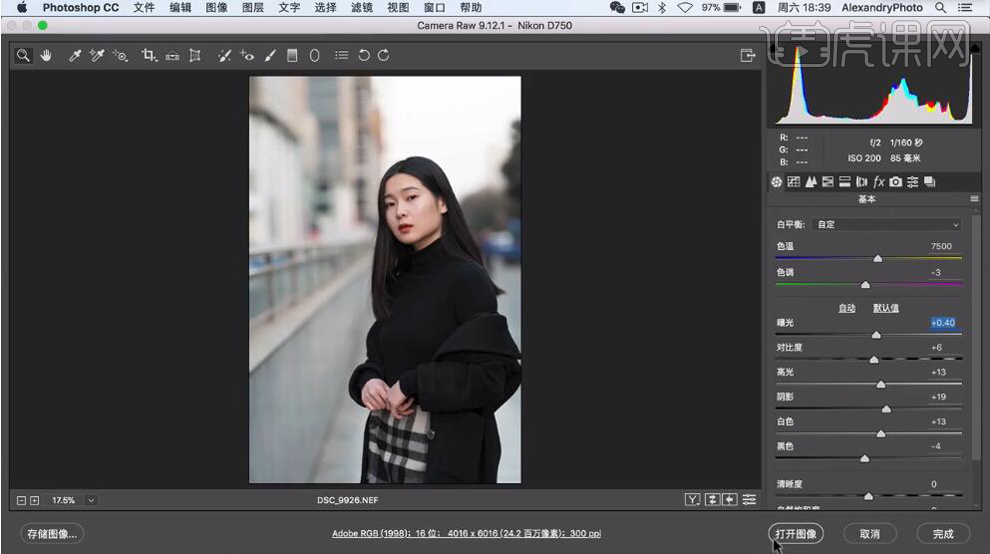
2.进入PS,【Ctrl+J】复制图层,选择【修补工具】,进行修复瑕疵。【Ctrl+Shift+N】,【模式】柔光,勾选【填充柔光中性色50%灰色】,中性灰,点击确定。新建【纯色】,黑色,点击确定。【图层模式】颜色。【Ctrl+J】复制图层,【图层模式】柔光。
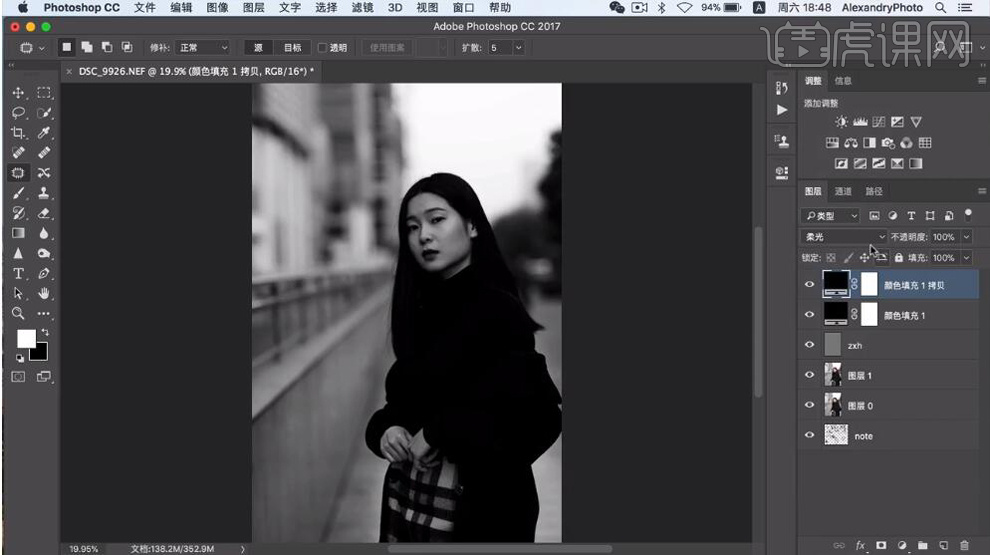
3.新建【色阶】。新建【曲线】,进行对比调整。【Ctrl+G】图层编组。选择【修补工具】,进行修复。调整【色阶】,0,0.71,255。选择【B】画笔工具,在中性灰图层,不透明度10%,流量10%,进行涂抹高光与暗部。
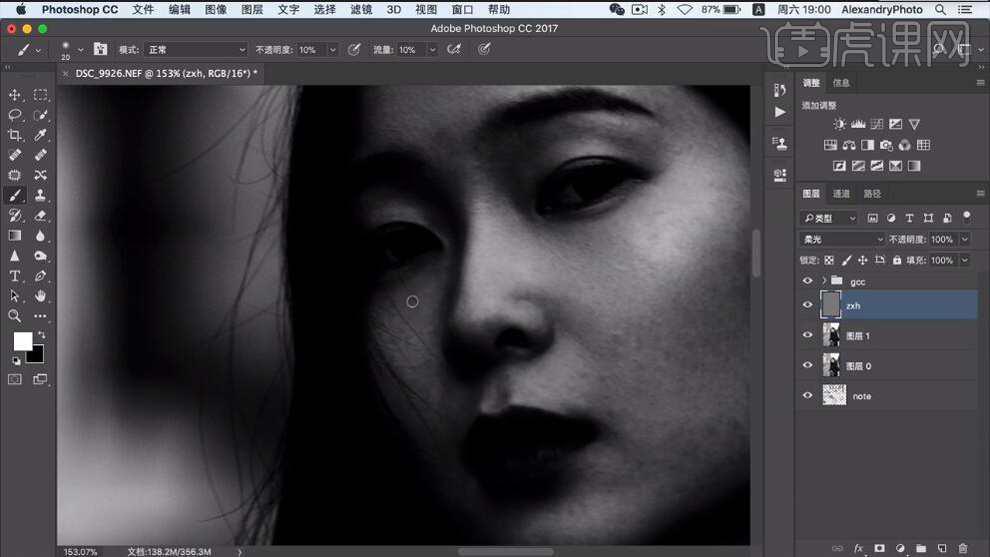
4.删除【观察层】。【Ctrl+Alt+Shift+E】盖印图层。选择【滤镜】Imagenomic【Portraiture】,点击ok。图层【不透明度】59%。选择【L】套索工具,进行选区脸部。新建【曲线】,进行提亮调整。选择【B】画笔工具,黑色画笔,进行涂抹。
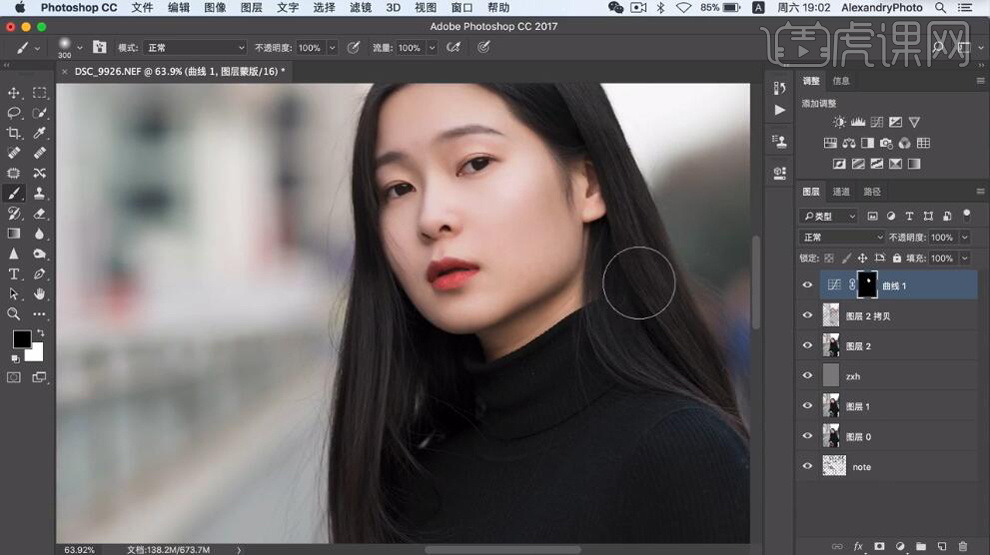
5.选择【L】套索工具,进行选区。新建【曲线】2,进行提亮调整。选择【B】画笔工具,黑色画笔,进行涂抹。选择【L】套索工具,进行选区。新建【曲线】3,进行提亮调整。选择【B】画笔工具,黑色画笔,进行涂抹。
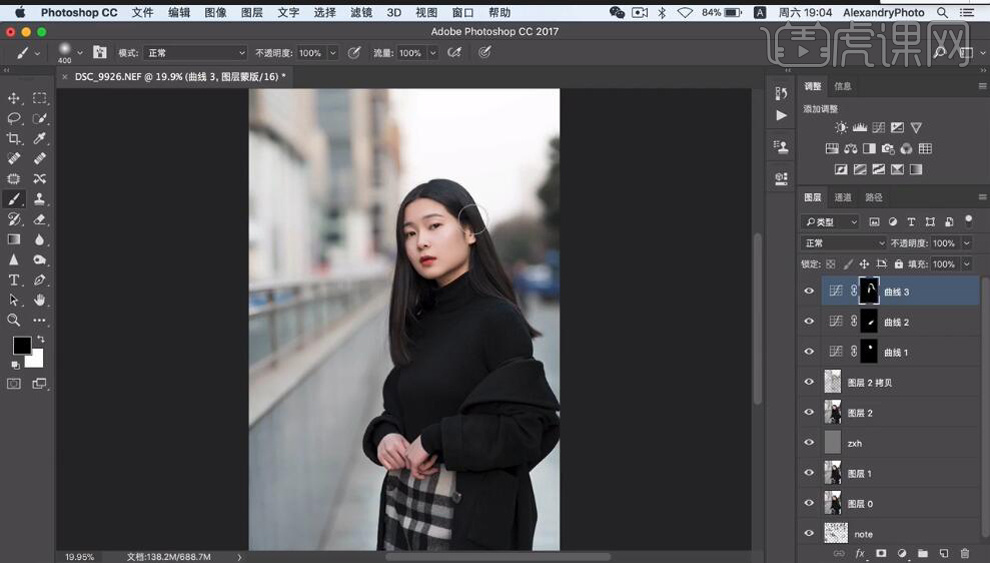
6.选择【W】快速选择工具,进行选区。新建【曲线】4,进行压暗调整。选择【B】画笔工具,白色画笔,进行涂抹。【Ctrl+Alt+Shift+E】盖印图层。【Ctrl+Shift+X】液化,进行液化调整。
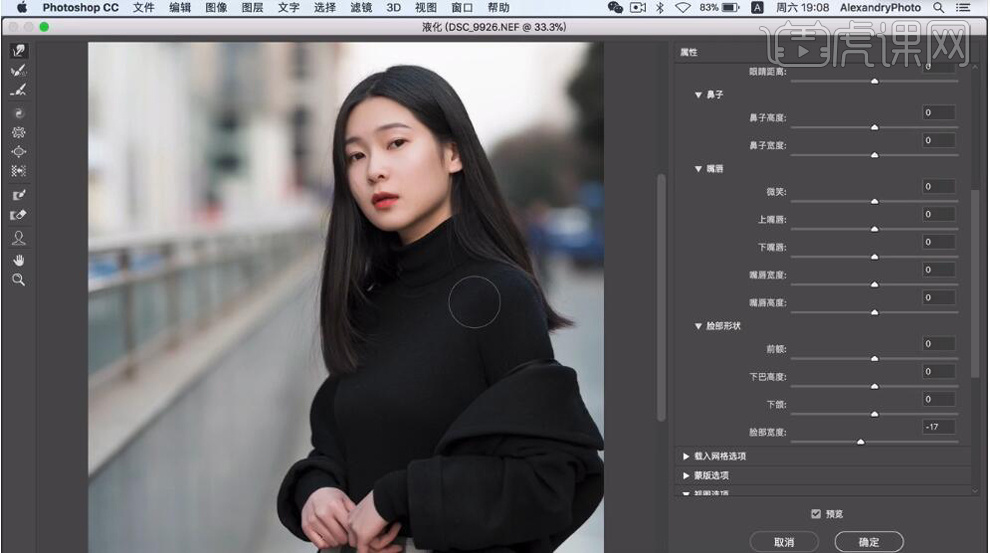
7.新建【色相/饱和度】饱和度+100。【Ctrl+I】蒙版反向,选择【画笔工具】,白色画笔,进行涂抹。调整【红色】饱和度-3,明度+3。
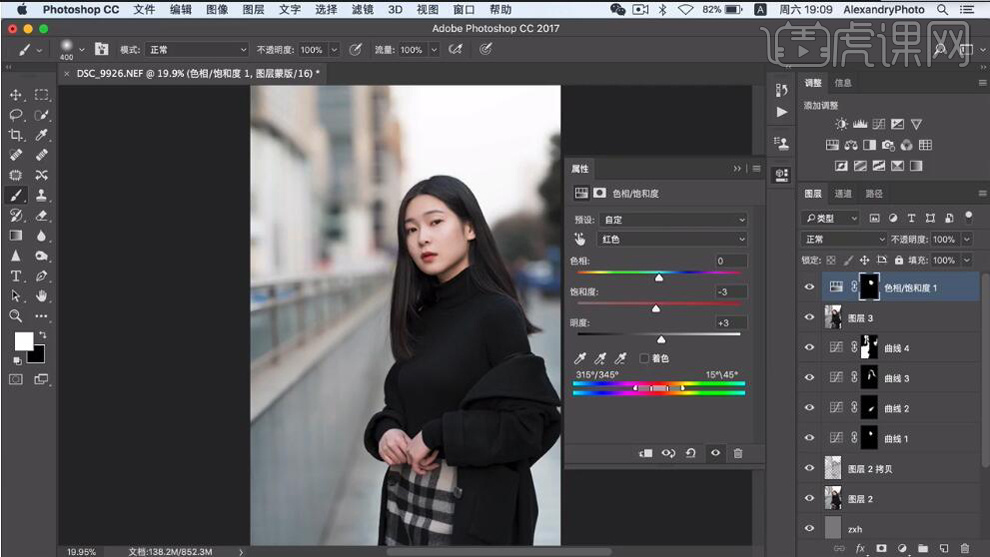
8.新建【可选颜色】,向下嵌入,红色【青色】+5%,【洋红】-2%,【黄色】-2%,【黑色】-1%。【Ctrl+Alt+Shift+E】盖印图层。
【Ctrl+Shift+A】Camera Raw滤镜,调整径向滤镜,调整【曝光度】-0.30,【羽化】50,外部,进行调整。
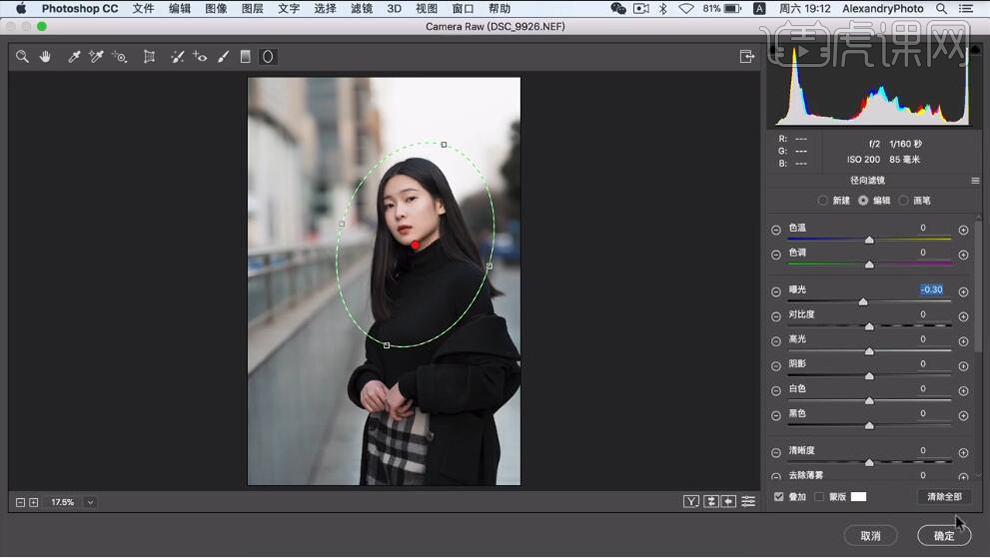
9.【Ctrl+Shift+A】Camera Raw滤镜,选择【色调曲线】,调整【高光】+8,【亮调】-6,【阴影】-3,点击确定。【Ctrl+Shift+A】Camera Raw滤镜,选择【镜头校正】,自动校正。选择【细节】锐化【数量】66,【蒙版】65。
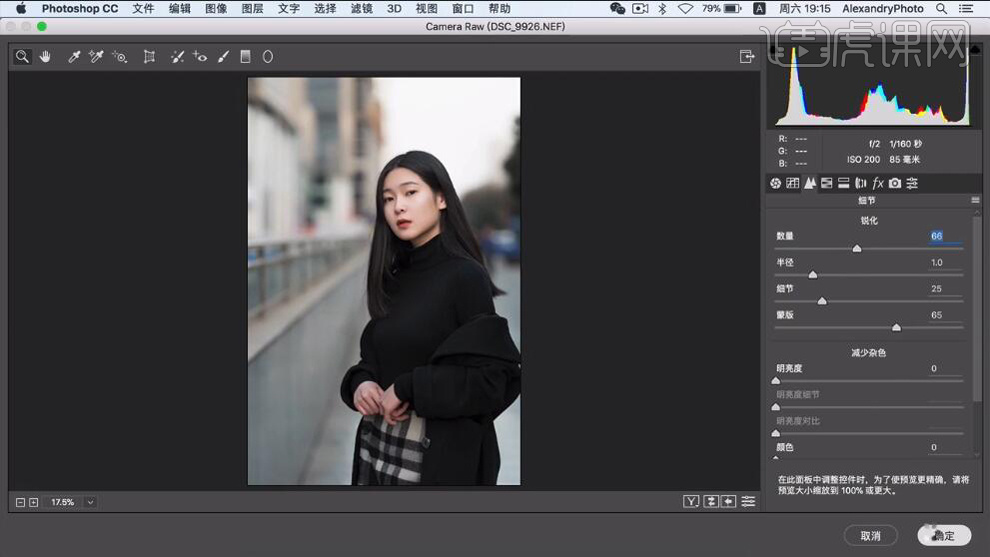
10.最终效果如图所示。